ps調戴花帽的非主流美女教程
2022-12-25 20:23:05
來源/作者: /
己有:8人學習過
4、創建色相/飽和度調整圖層,對黃色進行調整,參數及效果如下圖。這一步適當增加圖片中黃色的亮度。
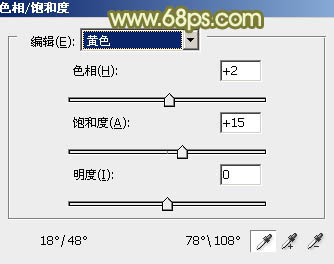
<圖9>

<圖10>
5、按Ctrl+ Alt + 2調出高光選區,新建一個圖層填充淡黃色:#FAFFE1,混合模式改為“柔光”,不透明度改為:60%,效果如下圖。這一步給圖片增加淡黃色。

<圖11>
6、創建色彩平衡調整圖層,對陰影、中間調、高光進行調整,參數設置如圖12- 14,效果如圖15。這一步加強圖片暗部及高光部分的顏色。
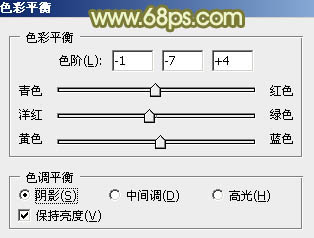
<圖12>
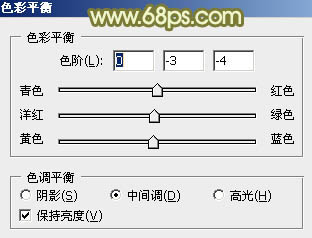
<圖13>
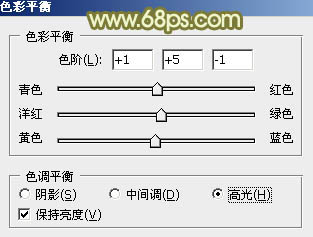
<圖14>

<圖15>
上一篇:非主流夢幻藍色效果ps教程




























